最新のデバイスでレトロゲームをプレイするための最高のエミュレーター
公開: 2022-01-29スーパーファミコンからプレイステーション1までの古いコンソールが機能しなくなると、毎年、何百ものレトロなビデオゲームがプレイできなくなります。
多くの古いゲームはPlayStationNowとNintendoSwitch Onlineから入手できますが、サブスクリプションサービスがサポートされなくなり、企業がサーバーへのゲームの保存を停止するとどうなりますか? ゲームのDRMフリーのコピーとそれをプレイする方法がない限り、ゲームのディストリビューターとその収益に翻弄されます。
最新のプラットフォームでゲームROMをプレイできるエミュレーターを入力してください。 すべてのレトロなゲームコンソール(複数のシステムをサポートするものもあります)およびさまざまなオペレーティングシステム用のエミュレーターがあります。 ROMファイルの所有権を取り巻く法的な灰色の領域があり、一部のエミュレーターは複雑なセットアップを必要としますが、それらは昔ながらのゲームの懐かしさを打つための最良の選択肢の1つです。 エミュレータオプションについて読んでください。
最高のゲームキューブとWiiエミュレーター:イルカ
プラットフォーム: Windows、macOS、Linux、Android
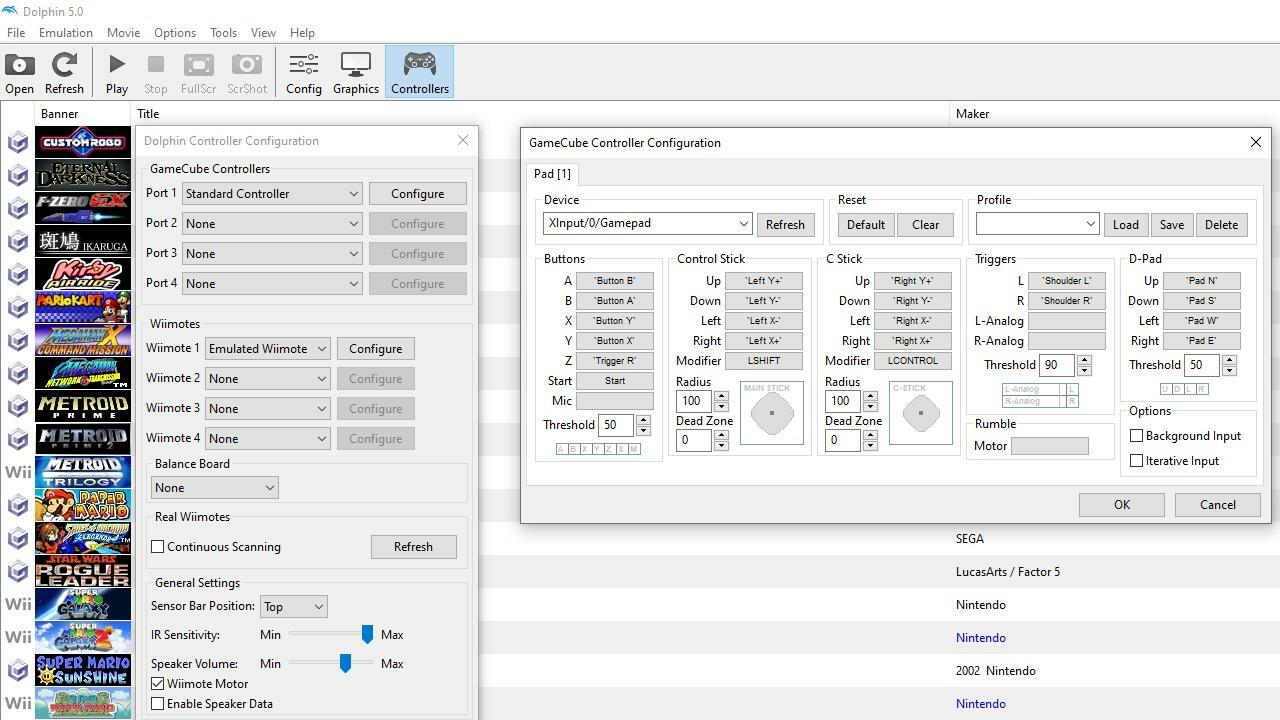
GameCubeまたはWiiゲームをエミュレートする場合、最善の策はDolphinです。 Wiiのモーションコントロールをエミュレートする方法が見つかったので、Wiiリモコンがなくても、スカイワードソードやマリオギャラクシーなど、Wiiリモコンが必要なゲームをプレイできます。 DolphinはニンテンドーWi-Fi接続もエミュレートし、サポートされているゲームのオンラインプレイを追加できるようにします。
これは素晴らしいと思いますが、いくつかの欠点があります。 ゲームキューブとWiiのゲームは以前のシステムよりも少し複雑なので、一部のコンピューターの技術的な制限がここで邪魔になる可能性があります。 開発者は、グリッチを回避するために強力なCPUとGPUを使用することをお勧めします。
ウェブサイトのダウンロードページからプログラムを入手しますが、ここでは注意してください。 [安定版バージョン]セクションまで下にスクロールし、最新の更新プログラムの横にあるWindowsまたはmacOSボタンで[ダウンロード]をクリックします。 Dolphinを使用すると、チートをオンにしたり、保存ファイルのメモリカードパスを設定したり、デフォルトの解像度とアスペクト比を変更したりできます。 オーバークロックを有効にして、ゲームのパフォーマンスを向上させ、アンチエイリアシングやその他のグラフィックの機能強化を追加することもできます。
デフォルトでは、Dolphinはすべての入力コマンドにキーボードを使用するように設定されていますが、これを変更する必要があります。 Dolphinは、ワイヤレスコントローラー、GameCube周辺機器(DK Bongosなど)、アダプター付きの実際のGameCubeコントローラー、およびBluetooth経由のWiiリモコンをサポートしています。 ローカルマルチプレイヤー用に一度に複数のゲームパッドを接続することもできます。
DolphinエミュレーターはAndroidデバイスでも動作します。 一部のゲームは途切れがちで、Wiiモーションコントロールはタッチスクリーンにうまく変換されませんが、モバイルゲームには最適なオプションです。
最高のDSエミュレーター:DeSmuME
プラットフォーム: Windows、Linux、Android
代替案: melonDS、DraStic(Android、有料)、iNDS(iOS)
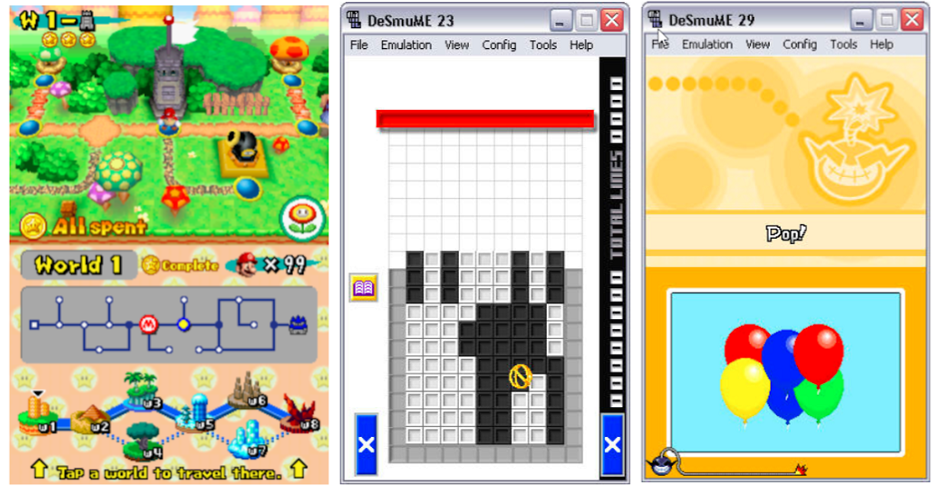
ニンテンドーDSゲームをプレイする方法はたくさんありますが、DeSmuMEは全体的なパフォーマンスに最適なエミュレーターと見なされています。 コマンドラインまたはグラフィカルプログラムとして使用できますが、トレードオフはモバイルバージョンがないことです。
エミュレーターとして、DeSmuMeは、状態の保存、スクリーンショットのサポート、チート、ビデオとオーディオの記録などの機能を提供します。 このプログラムは、画面フィルター、マイクサポート、および画面ギャップのカスタマイズを提供することにより、実際のハンドヘルドデバイスのエクスペリエンスを模倣するのに適しています。
コントローラをリンクしたり、キーボード入力とホットキーをカスタマイズしたりすることもできます。 また、デスクトッププログラムがDSタッチスクリーン機能をどのようにエミュレートするのか疑問に思っている場合は、DeSmuMeを使用すると、カーソルでクリックしてゲーム内の動きや操作を行うことができます。
最高のセガジェネシスエミュレーター:ケガフュージョン
プラットフォーム: Windows、macOS、Linux
代替案:ジェネシスプラス
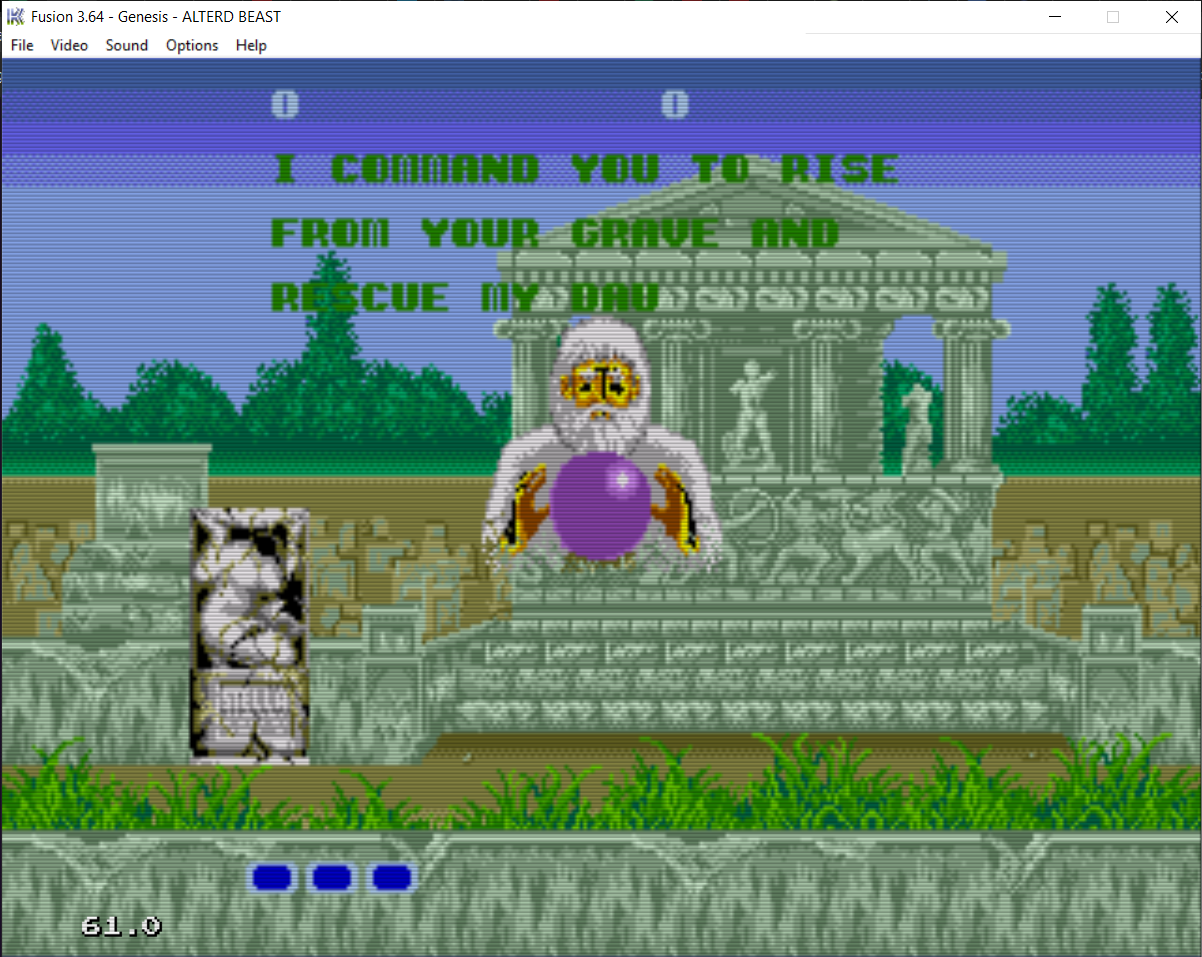
Kega Fusionは、長い間Sega Genesisゲームのお気に入りのエミュレーターでしたが、SG-1000、SC-3000、SF-7000、Master System、Game Gear、Sega CD、32Xなどの他のSegaシステムのタイトルもサポートしています。
エミュレーターとして、Fusionは複数の保存スロット、チートコード、スクリーンショット、およびネットプレイをサポートしています。 また、システムのサウンドだけでなく、画面フィルターを使用してビデオを完全にカスタマイズすることもできます。 コントローラは、特定のコンソール用に構成できます。
最高のアーケードゲームエミュレーター:MAME
プラットフォーム: Windows、macOS、Linux
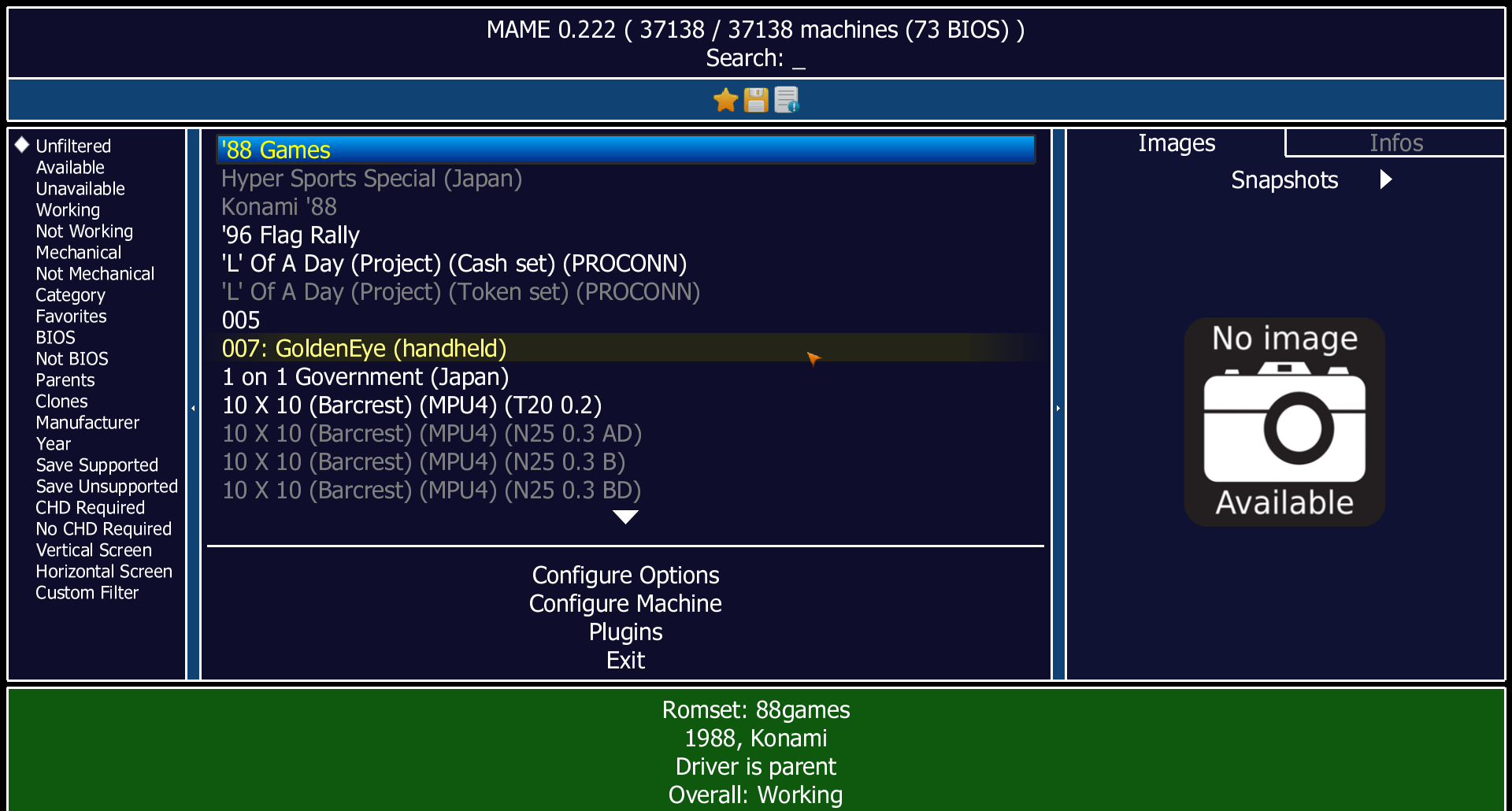
MAMEは、PCでアーケードゲームをプレイするための最良の方法ですが、特にユーザーフレンドリーではありません。 エミュレーターは必要最低限のグラフィカル・インターフェースを提供しますが、それは不格好で混乱を招きます。 最善の策は、コーディングにどんなに不利であっても、コマンドラインからMAMEをアクティブ化するか、互換性のあるサードパーティのフロントエンドをダウンロードすることです。
セットアッププロセスとプログラムの使用方法をよりよく理解するには、開発者からのMAMEドキュメントを参照してください。 基本的に、あなたがする必要があるのは、MAMEファイルをフォルダーに抽出し、次にROMをダウンロードして、エミュレーターによって提供される「roms」フォルダー内にそれらを抽出することです。 その後、MAMEはROMを確認し、コマンドラインまたはユーザーインターフェイスを介してゲームをプレイできるようになります。
エミュレーターとして、MAMEを使用すると、多くのCapcom、Namco、Neo Geo、およびSegaアーケードシステムに加えて、いくつかの古い家庭用コンソールやパーソナルコンピューターからゲームをプレイできます。 MAMEは、合法的な灰色の領域を避けたい場合は、ダウンロードしても安全なROMを備えたページも提供しています。 すべてのROMが完全に再生されるわけではないことを忘れないでください。そのため、開発者は、発生する可能性のあるゲーム固有の問題に関するFAQページも提供しています。
これが複雑すぎると感じた場合は、代わりに、アーケードゲームにMAMEコアを使用し、多くの作業を行うRetroArch(PC)やOpenEmu(Mac)などのマルチシステムフロントエンドを使用できます。
最高のPS1とセガサターンエミュレーター:メドナフェン
プラットフォーム: Windows、Linux
代替案: PCSX-R、ePSXe
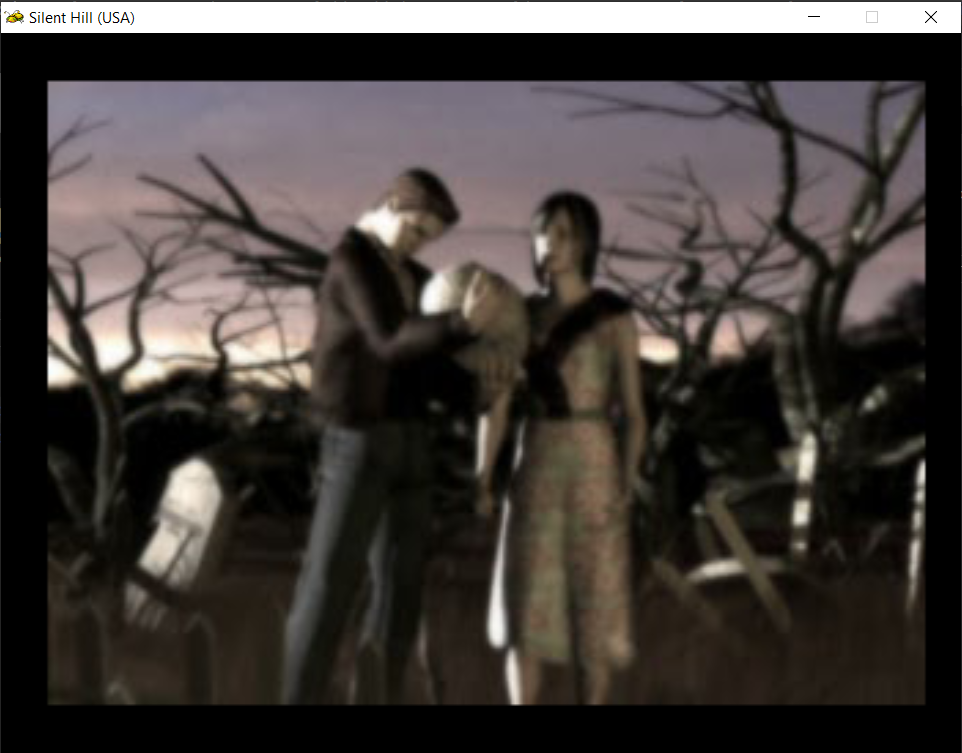
Mednafenは、オリジナルのPlayStation、Sega Saturn、およびTurboGrafx-16 / PCエンジンをエミュレートするパックをリードするマルチシステムプログラムです。 また、ゲームボーイアドバンス、ネオジオポケット、NES、セガジェネシス、スーパーNES、その他のシステムのタイトルもサポートしており、さまざまな成功を収めています。
Mednafenにはグラフィカルインターフェイスがないため、設定は最もユーザーフレンドリーなプロセスではありません。 最も基本的な意味では、Mednafen .exeファイルをインストールし、Web上にある適切なBIOSファイルを取得する必要があります。 PlayStationには、ファイルscph5500.bin、scph5501.bin 、およびscph5502.binが必要です。 土星にはsega_101.binとmpr-17933.binが必要です。 これらのファイルを、Mednafenが作成する「ファームウェア」フォルダーに追加します。 次に、ROMをダウンロードしてファイルを抽出し、.cueファイルをROMフォルダーからエミュレーターの.exeファイルにドラッグしてゲームを実行できます。
GUIがないにもかかわらず、エミュレーターは、状態の保存、巻き戻し、画面フィルター、チートコード、スクリーンショットとビデオ録画、ホットキーの再マッピング、コントローラー接続、ネットプレイなど、多くの機能をサポートしています。 プログラムのセットアップ、マルチディスクゲームのプレイ、ホットキーの学習、またはその機能へのアクセスの支援については、MednafenのWebサイトと手順が記載されたwikiにドキュメントがあります。
他のスタンドアロンエミュレータは使いやすいですが、Mednafenほど一貫した結果が得られるものはありません。 これがすべて複雑すぎると思われる場合は、代わりにRetroArch(PC)またはOpenEmu(Mac)を使用してください。 これらのフロントエンドは、PlayStationエミュレーションにMednafenコアを使用します。 それらのグラフィカルインターフェイスにより、PS1ゲームのプレイがはるかに簡単になりますが、適切なBIOSファイルが必要になります。
最高のNESエミュレーター:Mesen
プラットフォーム: Windows、Linux
代替案: Nestopia UE、puNES、FCEUX
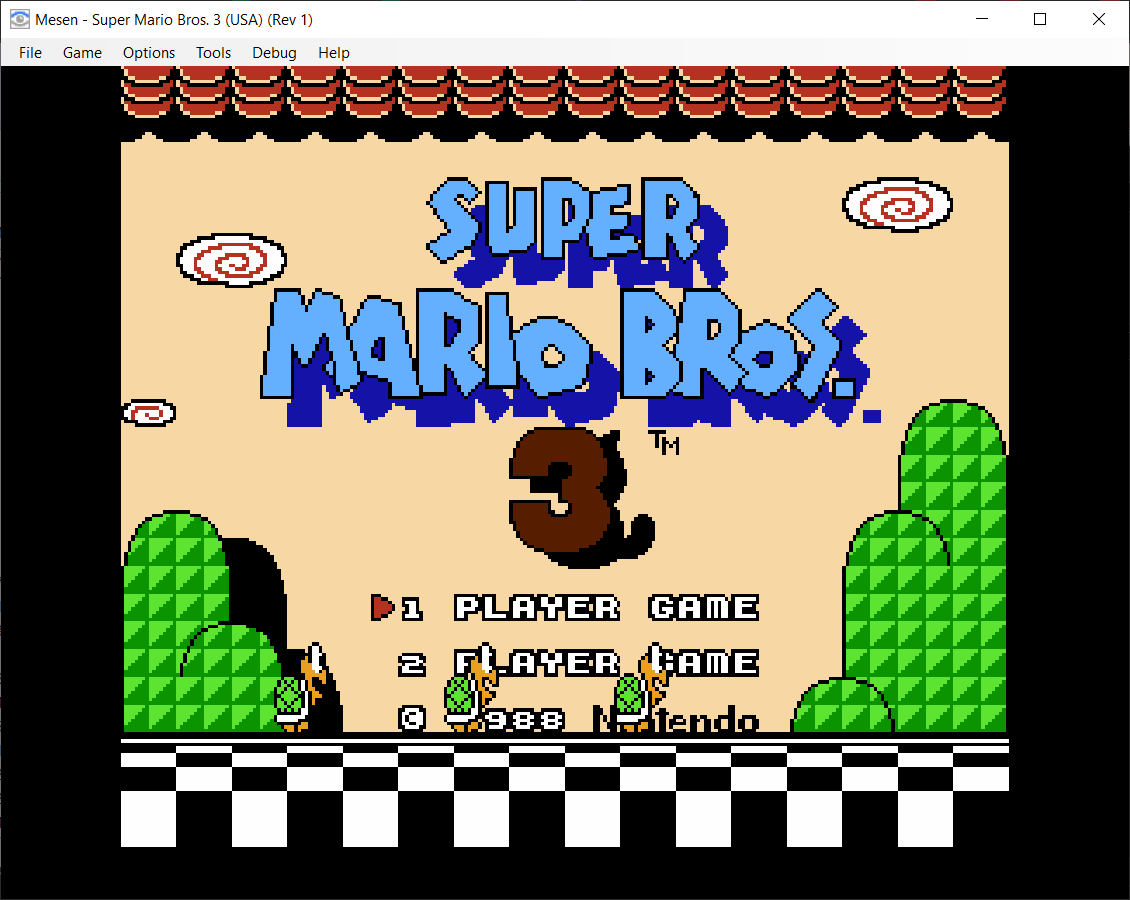
任天堂エンターテインメントシステムのROMを再生するために使用できるエミュレーターを探しているなら、NESとファミコンに素晴らしい結果をもたらすMesenを探すだけです。 Mesenは、ファミコンディスクシステムVSもサポートしています。 システム、デンディ、および複数の地域のバリアント。 組み込みの機能には、ビデオとオーディオの録音、スクリーンショット、デバッグ、ネットプレイ、および巻き戻しが含まれます。
パレットフィルター、サウンドとビデオのカスタマイズ、およびオーバークロックを通じて、ゲームプレイをさらに強化します。 オリジナルのNESグラフィックスを楽しむのが難しい場合は、グラフィックスを改善するためにアップロードできるテクスチャ置換パックがあります。 開発者は、すべてを正しく行うのに役立つドキュメントも提供しています。
Mac用の最高のマルチシステムエミュレータ:OpenEmu
プラットフォーム: macOS
代替案: RetroArch(Windows用)
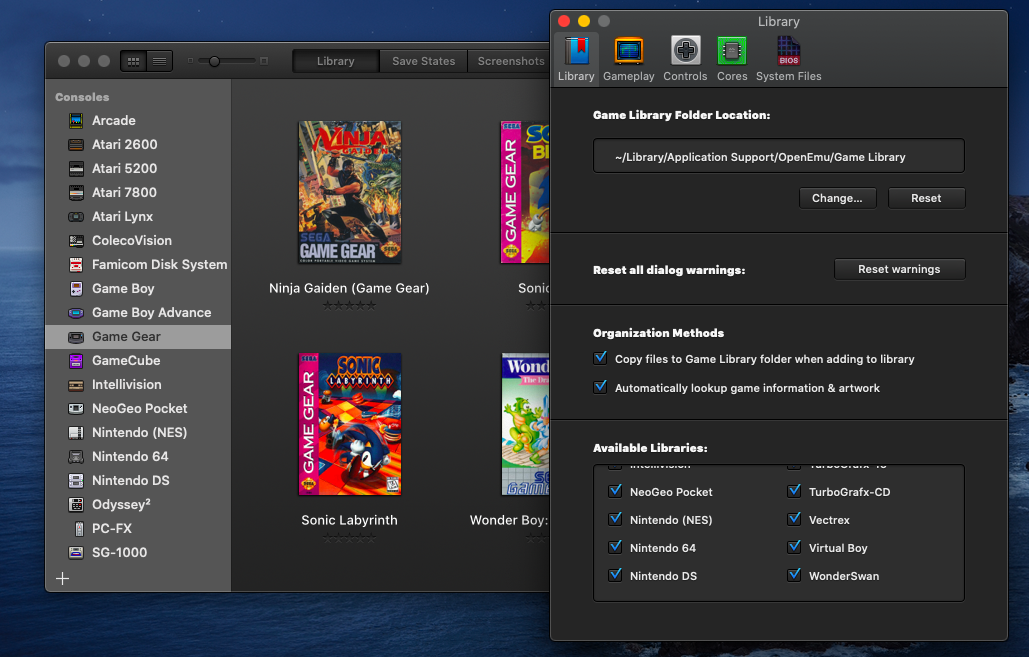
どのエミュレーターがどのROMに対応しているかを気にする代わりに、ユーザーフレンドリーなインターフェイスに複数のエミュレーターコアが組み込まれたオールインワンのフロントエンドであるOpenEmuを利用してください。 これにより、複雑なエミュレーターを操作したり、互換性の問題を心配したりすることなく、プラットフォームがサポートするゲームを簡単にプレイできます。
OpenEmuは、Atari、DS、Game Boy、Game Boy Advance、GameCube、NES、N64、PS1、PSP、Sega Genesis、SuperNESなどのシステムの長いリストで動作するMac専用です。 プログラムにはゲームライブラリが含まれており、自作ゲームのコレクションが付属しています。 フィルタを追加したり、コントローラを設定したり、スクリーンショットを撮ったり、さまざまな保存状態を一度に維持したりすることもできます。 セットアップは簡単ですが、開始するための完全なガイドがあります。
最高のプレイステーション2(PS2)エミュレーター:PCSX2
プラットフォーム: Windows、macOS、Linux
代替案:プレイ!
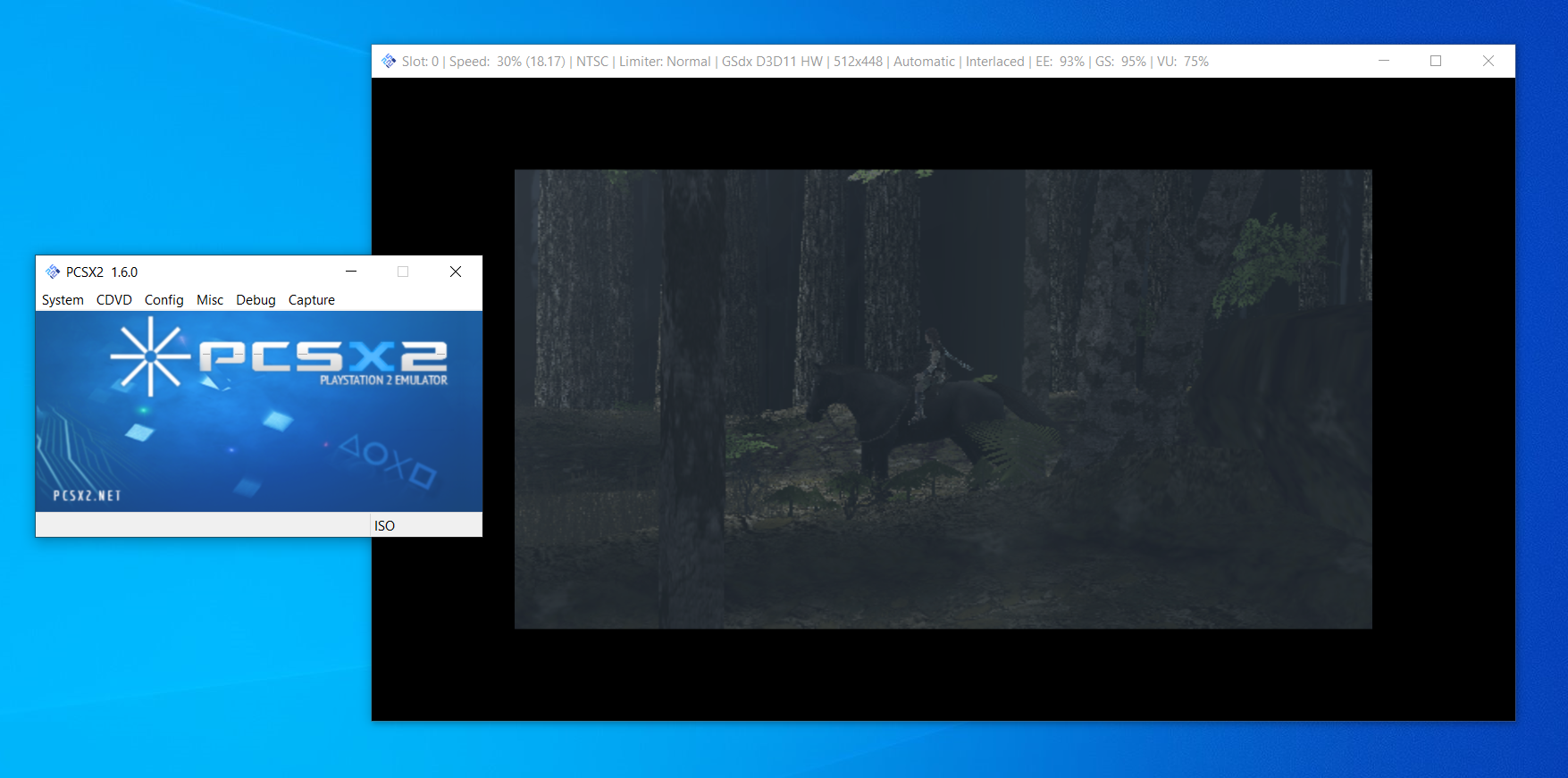
古いPS2ゲームをプレイしたい場合は、PCSX2が最善の策です。 ただし、このエミュレータには多くのリソースが必要であることに注意してください。 プログラム自体、PS2 BIOSファイル、および大きなROMの間では、PlayStation2ゲームを実行するために多くのメモリが必要です。 PCSX2もハードウェアを大量に消費するため、プログラムを正しく実行できることを確認してください。 コンピューターに十分なCPUまたはGPUパワーがない場合、ゲームの実行速度が非常に遅くなり、プレイすることさえできなくなります。

PCSX2はプラグインベースであるため、いくつかの構成と調整が必要になる場合があります。 ヘルプが必要な場合、開発者は、セットアップビデオガイド、構成ガイド、およびさまざまな問題を解決するためのクイックガイドを用意しています。 どのゲームが最もよくプレイされるかについて知りたい場合は、エミュレーターのWebサイトに互換性データベースがあります。
すべての準備が整うと、PCSX2は他のエミュレーターとは少し異なることがわかります。 プログラムのセットアッププロセスに従い、BIOSファイルを適切な「bios」フォルダに抽出します。 ISOセレクターでROMを選択してから、BoostISOオプションを選択してゲームを開始します。 興味深い機能の1つは、プログラムがコンピュータのディスクドライブから実際のゲームディスクだけでなくROMファイルも再生できることです。 PCSX2は2つのウィンドウを開きます。1つはすべてのエミュレーターコマンドと設定を備えており、もう1つはゲームをプレイします。
プログラムの設定内には、保存状態、チートコード、スクリーンショット、HDビデオ録画などの基本機能のコントロールがあります。 PCSX2は、デバッガとメモリカードをマップする機能も備えています。 プラグインを介してコントローラーを接続するオプション、またはキーボードとマウスを使用するオプションもあります。
より高度な設定には、フレームのスキップと制限、VSync、速度のハック、カスタムの解像度とアスペクト比、アンチエイリアシング、およびゲームのグラフィックとパフォーマンスの向上に役立つその他の機能が含まれます。 オンラインプラグインは、特定のPS2タイトルをオンラインでプレイするのにも役立ちます。
最高のプレイステーションポータブル(PSP)エミュレーター:PPSSPP
プラットフォーム: Windows、macOS、Linux、iOS、Android
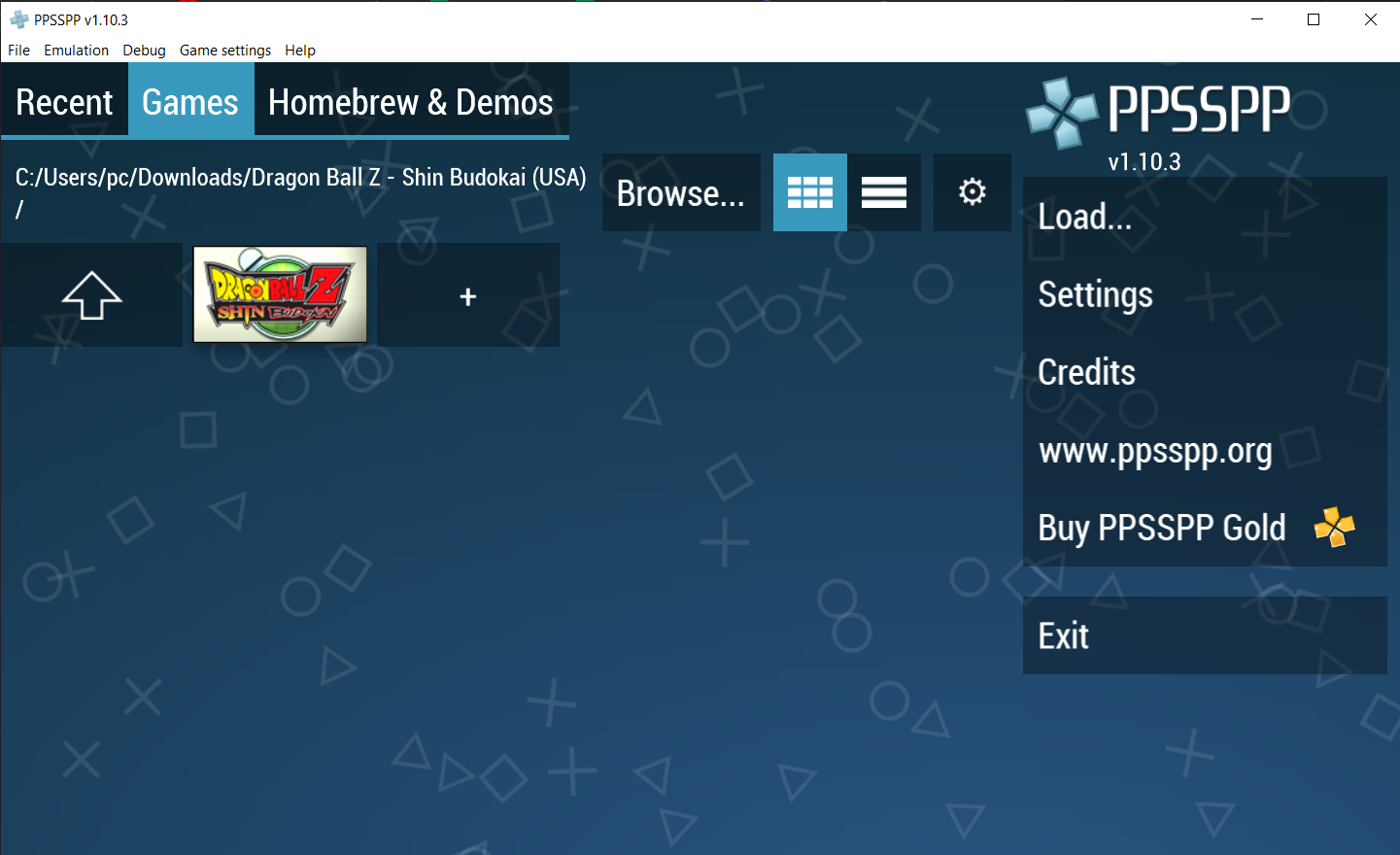
PPSSPPは、コンピューターまたはモバイルデバイスでPlayStationPortableゲームをプレイするために使用するエミュレーターです。 これは無料のプログラムですが、開発者をサポートするためにPPSSPPゴールドを購入することもできます。 PCでも電話でも、エミュレーターには、簡単にアクセスできるように以前にアップロードしたすべてのタイトルを一覧表示するカスタマイズ可能なゲームライブラリが含まれています。 エミュレータを介して自作ゲームを直接ダウンロードすることもできます。
複数の入力オプションを使用すると、PCでマウスを使用したり、モバイルでタッチスクリーンコントロールを使用したりできます。 PPSSPPには、保存状態、スクリーンショット、チートコードなどの基本機能が含まれています。 オーディオとビデオを録画し、組み込みのチャットツールを使用してオンラインで再生できます。 画面フィルター、VSync、アップスケーリング、フレームスキップ、およびその他の設定を使用してゲームプレイエクスペリエンスを最適化し、これらのゲームの見栄えをできるだけ良くします。
最高のニンテンドウ64(N64)エミュレーター:Mupen64Plus
プラットフォーム: Windows、macOS、Linux、Android
代替案: Project64
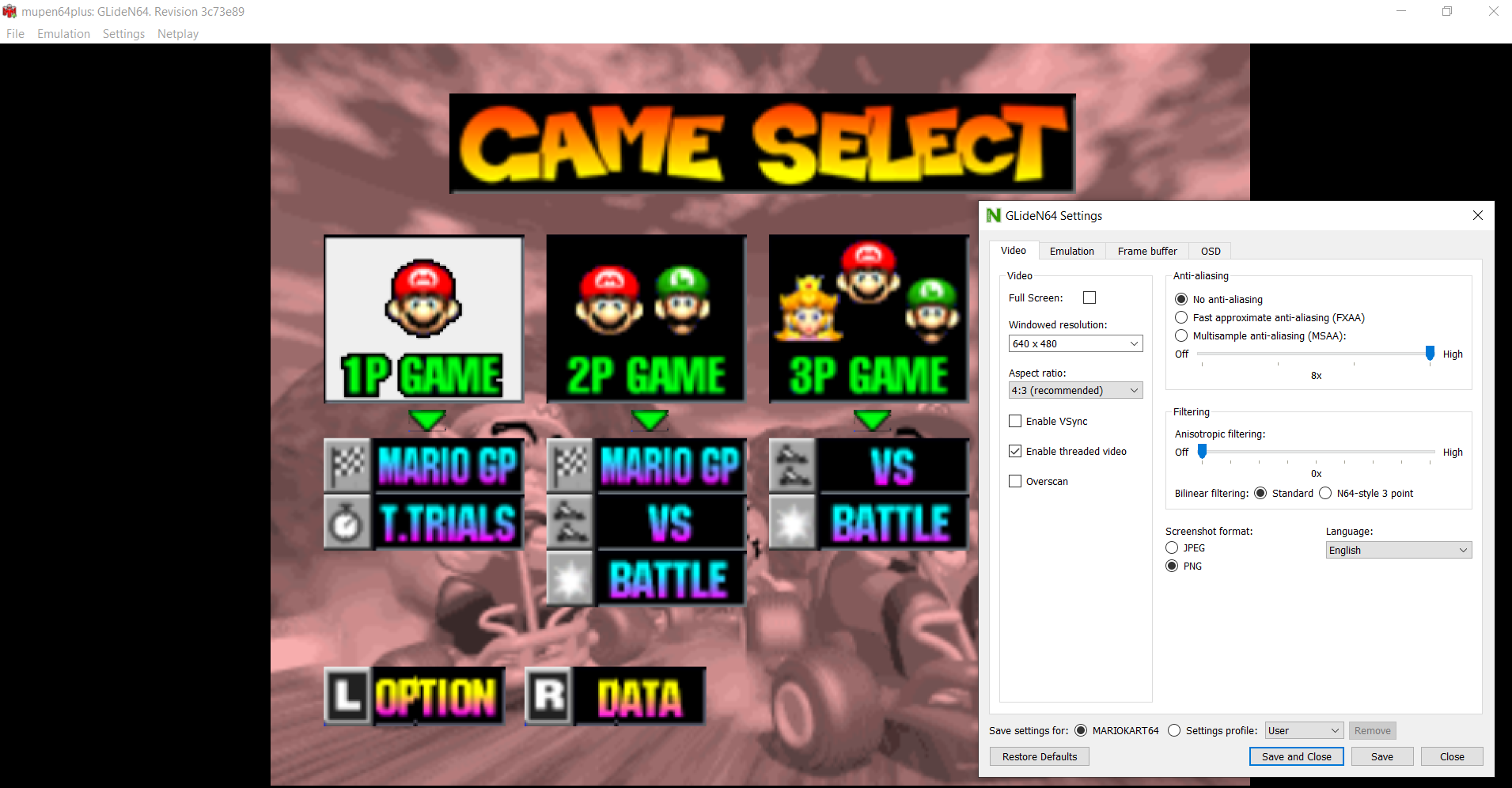
ニンテンドウ64でスーパーマリオ64またはゴールデンアイをプレイしたい場合は、Mupen64Plusをお勧めします。 このエミュレーターは、状態の保存、スクリーンショットの撮影をサポートし、チートが組み込まれています。 キーボードショートカットは、複数のシステム機能でサポートされています。 オンラインプレイなどの高度な機能や、アンチエイリアシングやVSyncなどのグラフィック拡張機能も含まれています。
GitHub(またはAndroidの場合はGoogle Play)からプログラムをダウンロードしてインストールすると、すぐに使用できます。複雑な実行コマンドやインターフェースプラグインは必要ありません。 ROMはGUI内に保存されないため、簡単にアクセスできるようにゲームを1か所に配置することをお勧めします。 デフォルトでは、Mupen64Plusはすべての入力をキーボードに割り当てますが、最大4つのコントローラーを接続することもできます。
最高のドリームキャストエミュレーター:Redream
プラットフォーム: Windows、macOS、Linux、Android
代替案: DEmul、Flycast
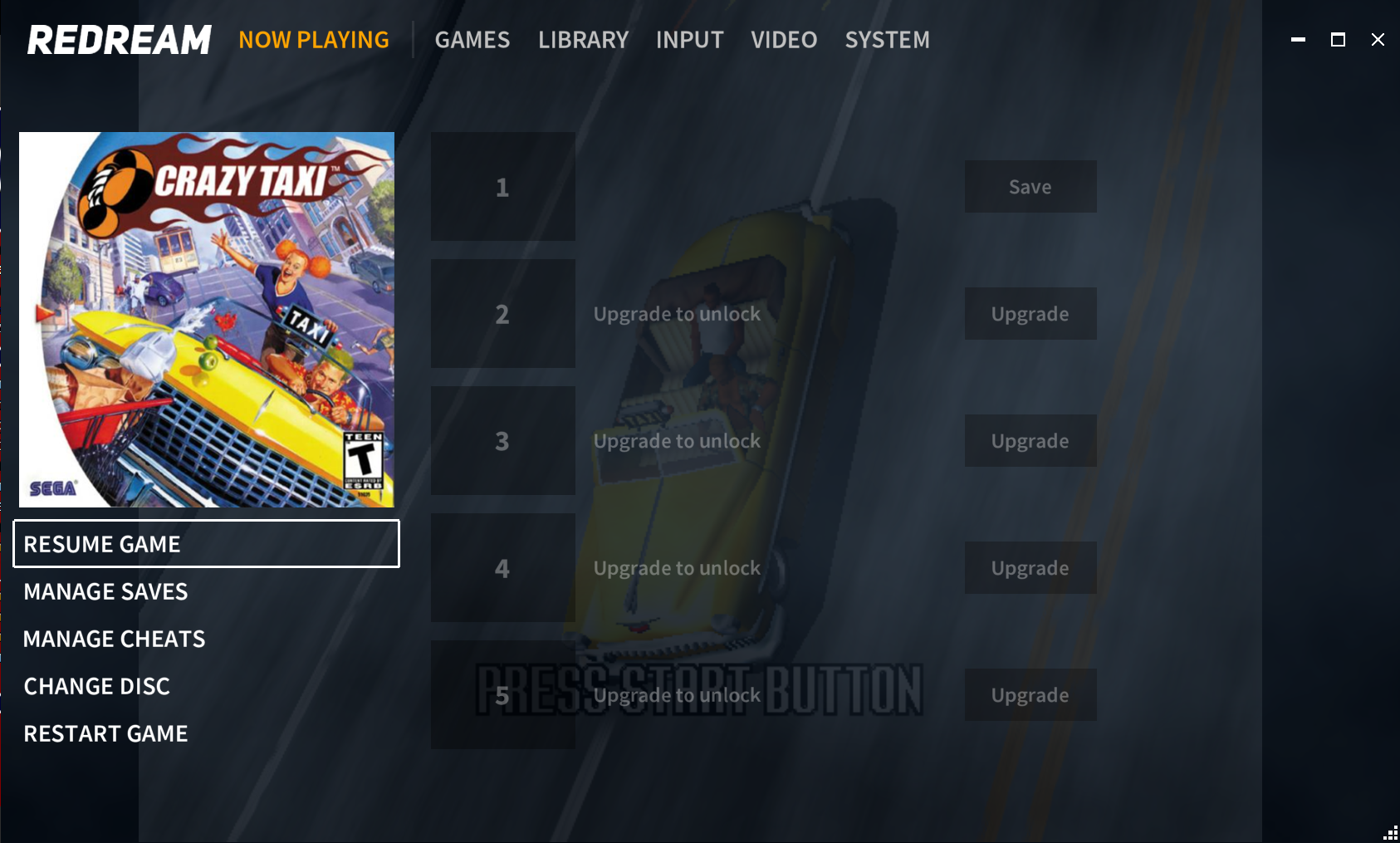
ドリームキャストゲームの場合、Redreamが最適なオプションです。 開発者は、エミュレーターとゲームのリストとの互換性、およびプログラムでの動作の良さを宣伝します。 Redreamには、BIOSファイルやコントローラー構成も必要ありません。 エミュレータを使用すると、ゲームをプログラムのライブラリにアップロードして、簡単にアクセスできます。 その後、ゲームの途中でタイトルを切り替えたり、チートコードを適用したり、コントローラーを接続したり、ボタンを再マップしたりすることができます。
基本エミュレータは無料ですが、これは商用プログラムであるため、開発者は5ドルのプレミアムエディションにアップグレードすることを望んでいます。 支払いを決定した場合は、同じゲームの複数の保存スロットにアクセスし、1080pと4Kをサポートする高解像度ゲームを追加できます。 公式のAndroidバージョンもあります。
PCに最適なマルチシステムエミュレータ:RetroArch
プラットフォーム: Windows、macOS、Linux、iOS、Android
代替案: OpenEmu(macOS用)
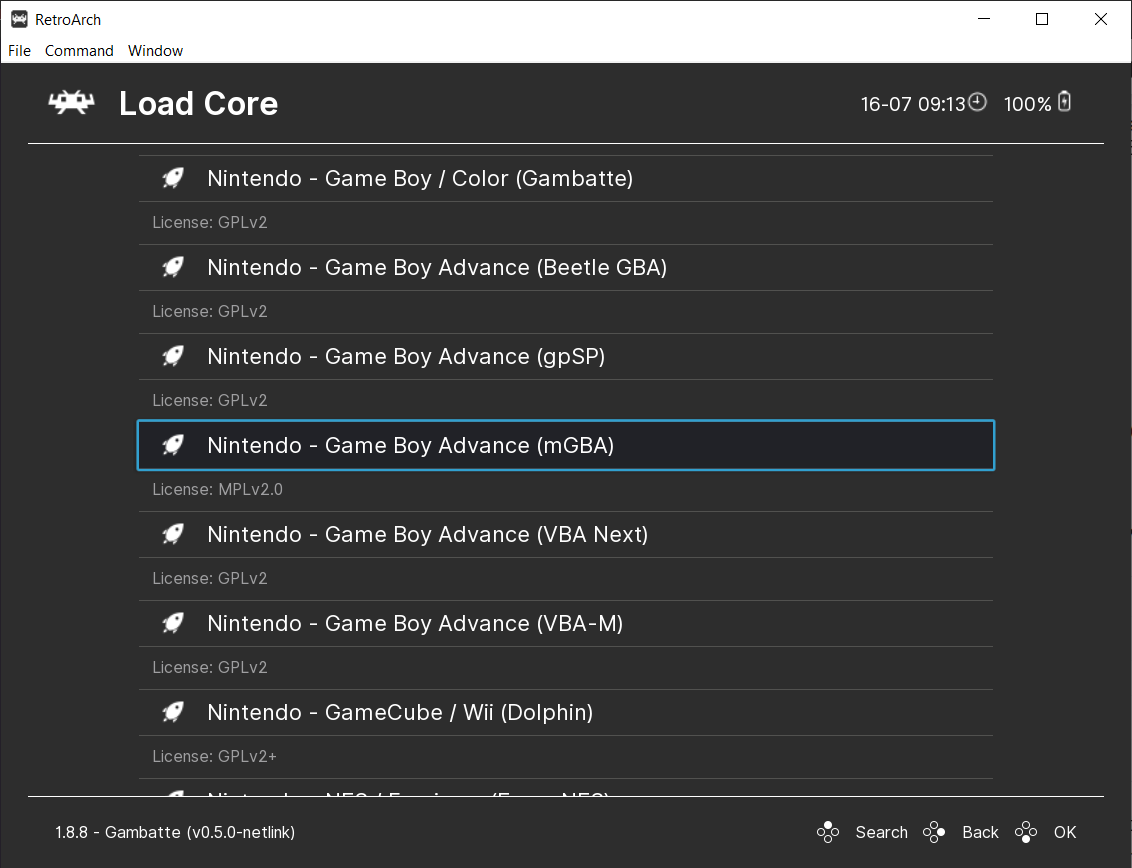
PCゲーマーにとって、RetroArchはエミュレーションの聖杯のようなものです。 このオールインワンのフロントエンドは、libretro APIを使用して複数のシステムのコアをサポートし、ゲームプレイ要素とビデオ/オーディオ設定を完全にカスタマイズするための構成の膨大な選択肢を備えています。 ただし、RetroArchにはユーザーフレンドリーなセットアップスキームがないため、ゲームを起動する前に、個々のコアをダウンロードして、使用するコアを選択する必要があります。
エミュレーターとして、RetroArchは、Atari、DS、Game Boy、GameCube、MAME、NES、Nintendo 64、PlayStation、SNES、Wiiなどの多数のシステムをサポートしています。 フロントエンドは、状態の保存、画面フィルター、スクリーンショットとビデオ録画、コントローラーとホットキーのカスタマイズなどの基本機能をサポートしています。 より高度な機能には、ネットプレイ、カスタムアチーブメント、巻き戻し、早送り、スローモーション、ユーザーインターフェイスのカスタマイズ、組み込みのストリーミングなどがあります。
グラフィック設定を使用すると、リフレッシュレート、ディスプレイ解像度、アスペクト比、VSync、アンチレイテンシ、アンチエイリアシング、およびアンチゴースト機能を調整できます。 RetroArchを使用すると、オーディオコントロールとサウンドミキシングを完全に制御することもできます。 基本的なセットアップまたは高度な構成については、libretroのドキュメントを参照してください。
マイクロコンソールに最適なマルチシステムエミュレータ:RetroPie

コンピューターにとらわれたくない場合は、Raspberry Piボードとそれを実行するオペレーティングシステムを使用して、クラシックなゲームシステムを安価に構築できます。 これがRetroPieの出番です。 これは、Raspbianに基づく無料のLinuxディストリビューションであり、LibRetroのRetroArchAPIとEmulationStationフロントエンドを組み合わせたものです。 その他、ゲーム用のSDカード、ケース、電源、コントローラーなどが必要になります。
他のマルチシステムエミュレーターと同様に、RetroPieはコンソールのランドリーリストをサポートしており、新しいマイクロコンソールが構築されると、すべてがうまくいくはずです。 セットアッププロセスを支援するガイドがあります。
最高のスーパーファミコンエミュレーター:Snes9x
プラットフォーム: Windows、macOS、Linux、Android
代替案: bsnes、bsnes-hd
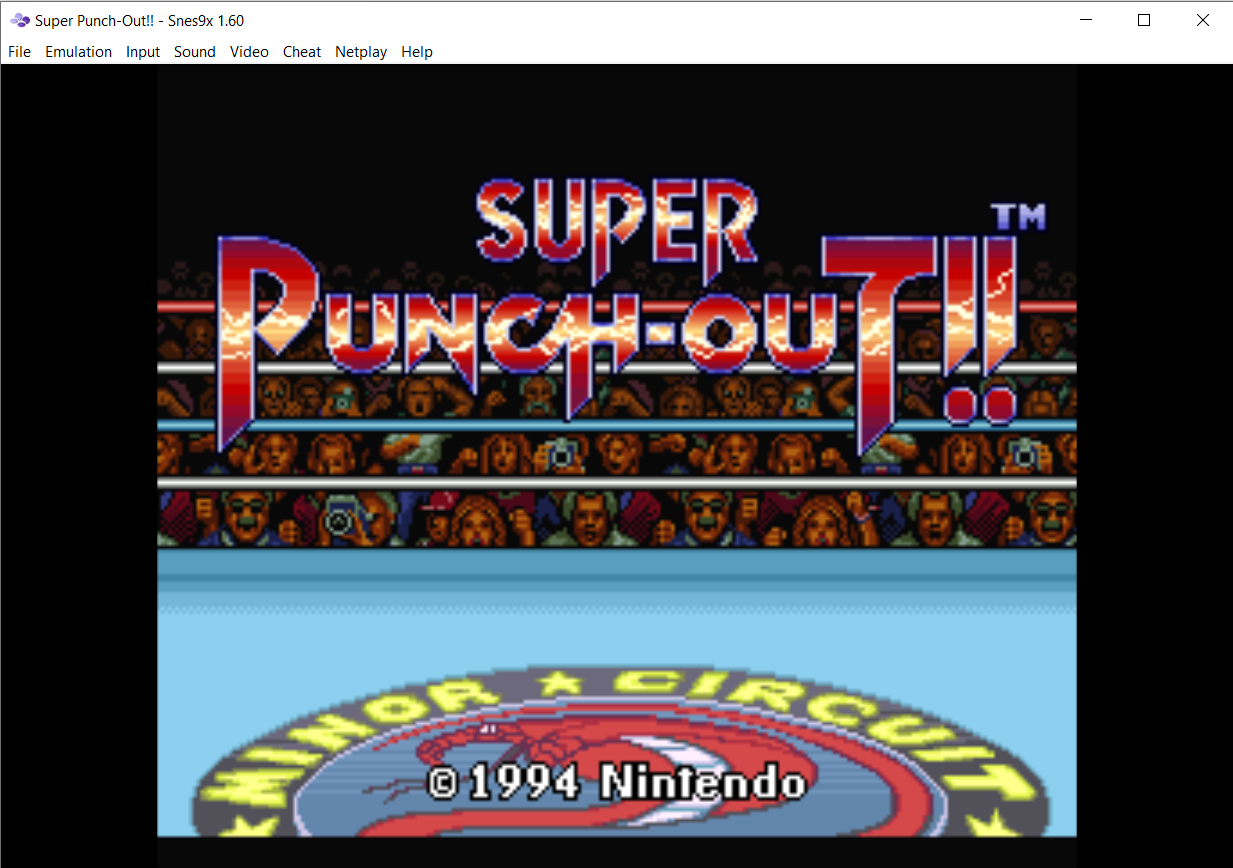
Snes9xは、スーパーファミコンおよびスーパーファミコンのゲームに最適なエミュレーターです。 開始するには、開発者がダウンロードページでリンクしているサイトの1つからプログラムをダウンロードします。 Snes9x EV +と呼ばれるオープンソースポートは、Androidデバイスで利用できます。
Snes9xは、複数の保存スロット、マルチカートエミュレーション、チートコード、およびROMハックをサポートしていることがわかります。 エミュレーターでは、フレームレートとサウンドを微調整したり、スクリーンショットやビデオを撮ったり、組み込みのネットプレイを介してオンラインで再生したりすることもできます。
ゲーム入力に関しては、ホットキーをカスタマイズしたり、コントローラーを接続したりできます。 Snes9xは、元のスーパーファミコンコントローラーだけでなく、スーパーNESマウス、スーパースコープ、およびその他の周辺機器をエミュレートできます。
最高のAtari2600エミュレーター:Stella
プラットフォーム: Windows、macOS、Linux
代替案:パンテオン
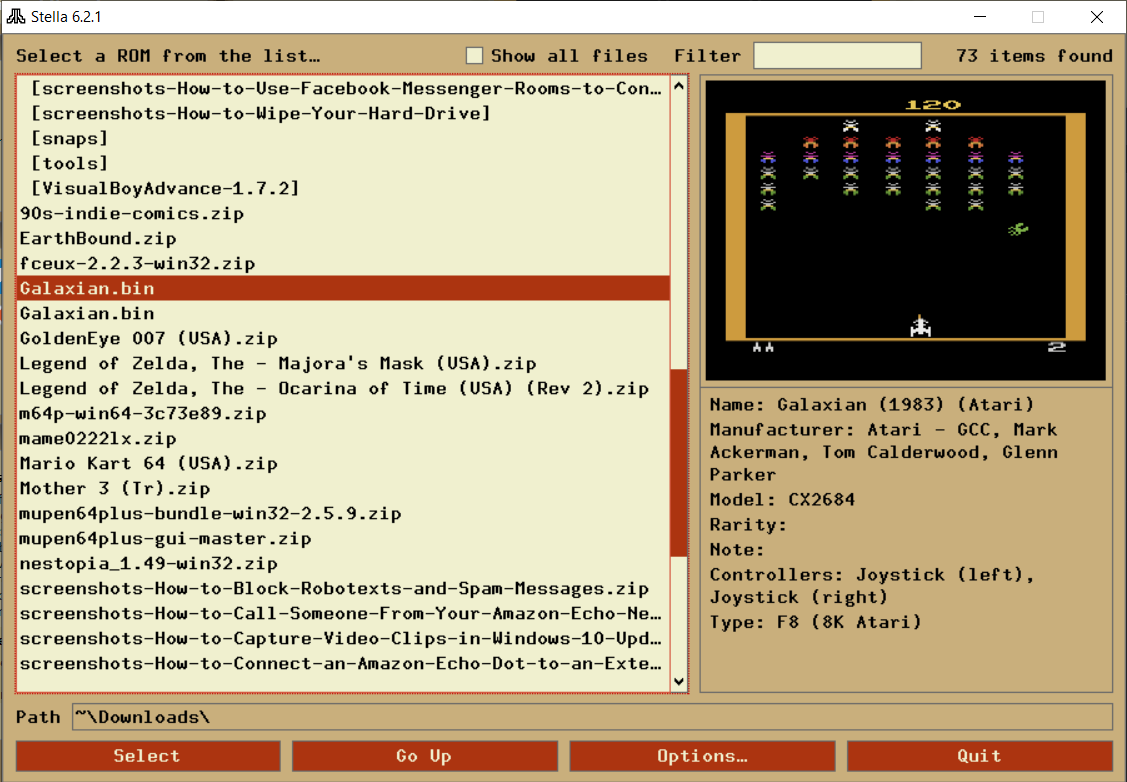
Atariの体験を追体験(または発見)したい人にとって、StellaはすべてのAtari2600ゲームに最適なエミュレーターです。 このプログラムには、使いやすくカスタマイズしやすい機能が豊富に用意されています。 Stellaユーザーインターフェイスからすべてを実行できますが、興味のある人はコマンドラインサポートを利用できます。
エミュレータをダウンロードし、ゲームランチャーからROMを選択して、プレイを開始するだけです。 Stellaは、保存状態、難易度の調整、スクリーンショットなどを制御できるホットキーの幅広い選択肢をサポートしています。 開発者は、ジョイスティック、パドル、およびその他のコントローラーを元のシステムから正常にエミュレートする方法を見つけたため、必要なのはコンピューターのキーボードで再生することだけです。
舞台裏では、Stellaを使用すると、画面フィルター、ボタンの再マッピングとコンボの作成、およびインターフェイスのカスタマイズを使用して、ゲーム体験を完全にカスタマイズできます。 このプログラムには、自作ゲーム用のデバッガー、チートコードのサポート、および保存プロセスを自動化および改善するためのタイムマシンモードも含まれています。
ゲームのプレイやStellaのカスタマイズについてサポートが必要な場合は、開発者が詳細なユーザーガイドを用意しています。
最高のゲームボーイとGBAエミュレーター:VisualBoyAdvance
プラットフォーム: Windows、macOS、Linux
代替案: mGBA、SameBoy
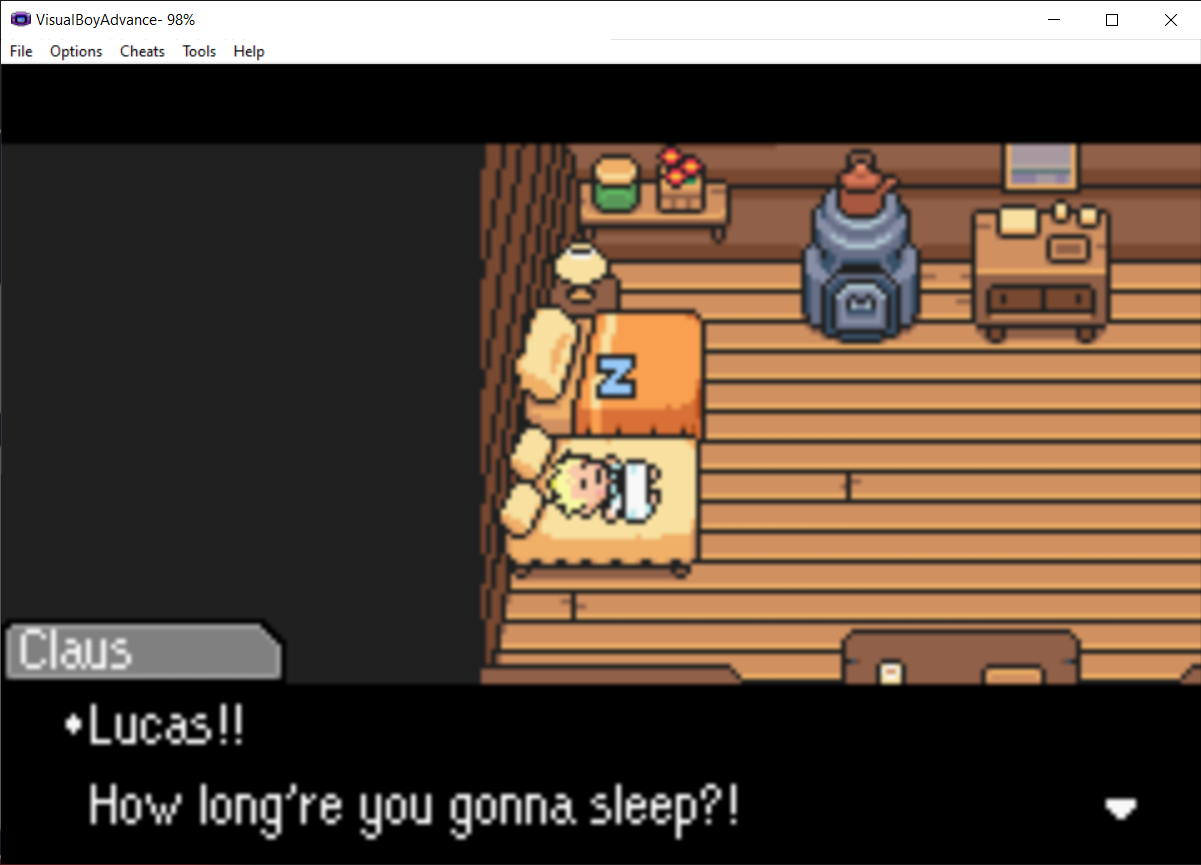
VisualBoyAdvanceは、ゲームボーイ、ゲームボーイカラー、およびゲームボーイアドバンスのゲームをサポートしているため、任天堂のレトロなハンドヘルドデバイスのワンストップ先です。 エミュレーターには、チートコードのサポート、コントローラーマッピング、保存状態のインポートとエクスポート、スクリーンショットとビデオの記録機能など、驚くほど堅牢な機能セットがあります。
ROMハッキングおよびデバッグツール、画面フィルター、GUIスキンなどのより高度な機能により、より本格的なゲームボーイエクスペリエンスを提供します。 VBAは、これらのハンドヘルドデバイスの機能をエミュレートするのに非常に優れているため、ゲームボーイプリンターアドオンをエミュレートすることもできます。 Dolphinエミュレーターとの互換性により、実際のコンソールと同じように、ゲームボーイアドバンスのゲームをゲームキューブのゲームに接続できます。
